
Pokud jste ohromeni dosahem svého bezdrátového signálu, postupujte podle pokynů a ukážeme vám, jak rozšířit bezdrátovou síť pomocí směrovačů s firmwarem Tomato.
Minulý rok jsme vám ukázali, jak na to rozšiřte svou síť pomocí směrovačů napájených DD-WRT . Od té doby se několik čtenářů přihlásilo a zeptalo se, jak by mohli udělat totéž s routery Tomato. Mnoho z nich uvedlo, že by přešli na DD-WRT, kdyby museli, ale raději by nadále používali Tomato, pokud je to možné. Ačkoli Tomato nemá dokonale analogickou shodu s režimem opakovače DD-WRT (více o tom později), můžete snadno propojit dva routery Tomato spolu s několika minutami konfigurace.
Co budete potřebovat
Pro tento výukový program jsou požadavky zcela minimální. Budete potřebovat následující věci:
- Dva směrovače Wi-Fi s Firemní trh s rajčaty nainstalován.
- Kabel Ethernet (volitelný).
A je to! Technicky nepotřebujete ani ethernetový kabel, ale vždy raději uděláme jakýkoli těžký router vyladěný po kabelové lince (ušetří vám to potíže s připojováním se, pokud se něco pokazí s bezdrátovou konfigurací a ztratíte Wi-Fi Fi připojení k routeru).
Instalací Tomato se v této příručce nebudeme zabývat (k tomu můžete podívejte se na naši předchozí instalační příručku dostat se do rychlosti).
Poslední poznámka, než budeme pokračovat. Předchozí průvodce DD-WRT, který jsme s vámi sdíleli, se zaměřuje na použití druhého routeru napájeného DD-WRT jako opakovače Wi-Fi. V současné době Tomato (a jeho derivát TomatoUSB) neobsahuje konkrétní softwarové komponenty nezbytné pro skutečný režim opakování Wi-Fi. Nástroj pro rozšíření sítě obsažený v Tomato je známý jako Wireless Distribution System (WDS). Pokud vás zajímají technické aspekty WDS, můžete podívejte se zde na tento záznam na Wikipedii . Pro naše účely musíme zdůraznit jen několik klíčových podrobností.
Nejdůležitějším rozdílem mezi nastavením čistého opakovače (podle našeho průvodce DD-WRT) a nastavením uzlu WDS je, že WDS trpí hitem výkonu po prvním přenosu. Z praktického hlediska to znamená, že pokud jste, například, přenášeli soubor mezi notebookem ve vaší ložnici, který byl připojen k vašemu uzlu WDS nahoře (který je následně připojen ke skutečnému routeru ve vaší kanceláři), a pak na síťovou jednotku připojenou k tomuto kancelářskému směrovači byste utrpěli teoretický výkonový výkon poloviční rychlosti přenosu Wi-Fi.
Zní to jako hrozný kompromis, ale ve skutečnosti si to pravděpodobně ani nevšimnete. Pokud se nepokoušíte přenést obrovské soubory po síti pomocí Wi-Fi (což není na začátek příliš praktické), potenciální snížení přenosové rychlosti na polovinu nemá žádný praktický dopad na jednoduché procházení webu a malé přenosy souborů - a je daleko převažuje obrovské zvýšení signálu, které získáte z umístění sekundárního uzlu.
Přestože se v této příručce zaměřujeme na rozšíření sítě Wi-Fi, stojí za zmínku, že k připojení kabelových zařízení přes Ethernet můžete použít sekundární směrovač (jednou nakonfigurovaný v režimu WDS). Můžete tedy například umístit sekundární směrovač Wi-Fi poblíž tiskárny s podporou sítě nebo staršího počítače bez připojení Wi-Fi a použít sekundární směrovač jako jakýsi ethernetový most Wi-Fi.
Všechno, co bylo řečeno, pokud zjistíte, že zásah do Wi-Fi výkonu je nepřijatelný, můžete vždy sekundární uzel bleskovat pomocí DD-WRT a nakonfigurovat jej jako čistý opakovač.
Začínáme Konfigurace primárního směrovače a uzlu
Abychom omezili zmatek, budeme od nynějška odkazovat na směrovač, ke kterému je připojeno vaše internetové připojení, jako na primární směrovač a směrovač, který konfigurujete jako síťový extender jako na uzel. Je velmi snadné omylem použít nastavení na nesprávné administrativní rozhraní, takže i přes relativní jednoduchost následujících pokynů je kriticky důležité, abyste se ujistili, že používáte nastavení na správnou stranu rovnice. Vždy zkontrolujte, zda máte pracovat s primárním routerem nebo uzlem.
Následující pokyny vycházejí z předpokladu, že máte dva směrovače, oba s nainstalovaným Tomato a oba zapojené.

Nejprve přejděte do administrativního rozhraní Uzel . Zde je velmi užitečné použít ethernetový kabel, protože i když bude výchozí nastavení uzlu v rozporu s výchozím nastavením primárního směrovače, vaše přímé kabelové připojení to bude mít přednost.
Na panelu pro správu uzlu přejděte na Správa -> Přístup správce -> Barevné schéma . Vyberte alternativní barevné schéma pro uzel. Výchozí barevné schéma pro Tomato je jednoduše „Tomato“. Změnili jsme barvu na uzlu na „modrou“. Zdá se to triviální, ale následujících 20 minut strávíte připojováním příkazů ke dvěma rozhraním a něco tak jednoduchého, jako je jiné barevné schéma, sníží pravděpodobnost, že připojíte nesprávné parametry. Pro budoucí vylepšení také okamžitě vyjasníte, ke kterým zařízením jste se přihlásili. Nyní by také byl skvělý čas posunout se dolů ve stejné podnabídce Admin Access a změnit přístupové heslo na routeru, pokud jste tak ještě neučinili. Nezapomeňte kliknout na Uložit v dolní části pro uložení změn.
Jakmile nastavíte barvu a změníte výchozí heslo na něco bezpečnějšího, je čas začít konfigurovat uzel, aby sloužil jako přístupový bod WDS. Navigovat do Základní -> Síť na uzlu. V této části máme k dispozici několik nastavení, která můžete přepínat, možná si budete chtít vytisknout základní kontrolní seznam, abyste je mohli průběžně kontrolovat (věřte nám, je opravdu frustrující ztrácet čas potížemi při natáčení problému se sítí, abyste zjistili, že zapomněli jste změnit 1 na 2 nebo něco stejně malého)).

V podnabídce Síť v uzlu chcete projít následujícími nastaveními a postupně je přepínat. Za prvé, přepnout WAN / Internet na Zakázáno . Za druhé změňte hodnoty v části LAN na následující:
- IP adresa routeru: 192.168.1.2 (předpokládá se, že vaše primární IP adresa routeru je 192.168.1.1)
- Maska podsítě: 255.255.255.0
- Výchozí brána: 192.168.1.1 (IP vašeho primárního směrovače)
- Statický DNS: 191.168.1.1. (Můžete použít buď adresu IP primárního směrovače, nebo adresu IP serveru DNS poskytovatele ISP)
- Server DHCP: nezaškrtnuto.

V části Bezdrátové připojení v podnabídce Síť uzlu nakonfigurujte následující nastavení:
- Enable Wireless: Zaškrtnuto.
- Bezdrátový režim: přístupový bod + WDS
- Režim bezdrátové sítě: Pouze G
- SSID: SSID vašeho primárního routeru, tj. Linkysys nebo wireless.
- Vysílání: Zaškrtnuto.
- Kanál: Kanál vašeho primárního směrovače, tj. 6 - 2,437.
- Zabezpečení: WPA Personal (toto je nejsilnější metoda, kterou můžete s WDS použít)
- Šifrování: AES
- Sdílený klíč: Zadejte klíč Wi-Fi používaný nastavením zabezpečení v primárním směrovači.
- Obnova skupinového klíče: 3600
- WDS: Propojit s ...
- MAC adresa: Do prvního slotu vložte MAC adresu Wi-Fi vašeho primárního routeru.
Nezapomeňte kliknout na Uložit dole, abyste uzamkli všechny změny, které jste právě provedli.
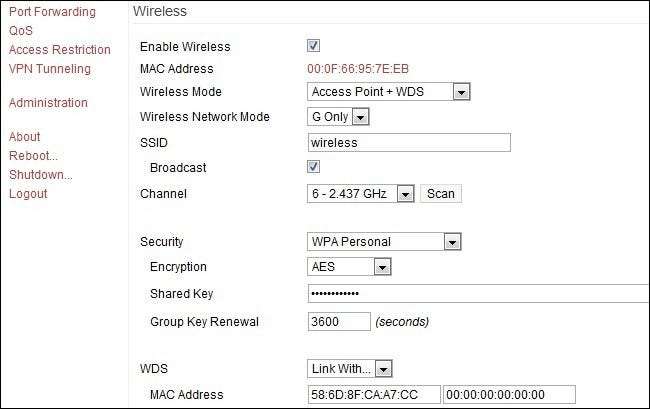
Nyní je čas jít do administrativního panelu Primární router a dokončit připojení. Přihlaste se a přejděte do Základní -> Síť (stejně jako jste to udělali na Uzlu). Abychom omezili zmatek (a pravděpodobnost, že zpackáte již funkční konfiguraci vašeho primárního routeru), zahrneme pouze specifické změny WDS, které musíte provést. Přejděte dolů v části Síť do sekce Bezdrátové připojení. Přepnout následující nastavení:
- Bezdrátový režim: přístupový bod + WDS
- Režim bezdrátové sítě: Pouze G
- WDS: Propojit s ...
- MAC adresa: Do prvního slotu vložte WI-FI MAC adresu vašeho uzlu.
Poznámka: Pokud jste v předchozím kroku nepoužívali WPA Personal / AES a do Uzlu jste vložili nové hodnoty pro vaše zabezpečení / šifrování, musíte zajistit, aby byla tato nastavení zrcadlena na primárním routeru. Klikněte na Uložit.
V tomto okamžiku, po uložení změn na primárním směrovači i na uzlu, byste měli podnikat. Připojte uzel na okraji aktuálního bezdrátového signálu (řekněme nahoře nebo přes dům) a užijte si mnohem silnější signál Wi-Fi.







